Windows 8 har indarbejdet mange ændringer og har gjort nogle opgaver virkelig enkle. For eksempel har det introduceret en enkel måde, hvorpå brugere kan opdage de enheder, der er tilsluttet og indeholdt i deres pc. Så du kan automatisk registrere enheder i nærheden og gøre dem tilgængelige til brug.
Når vi kommer til det punkt, ved vi allerede, hvordan man opsætter en printer og får en udskrivning, når man er i skrivebordsmiljøet, men udskrivning fra Metro Style-apps har ændret sig. Det er blevet en fælles opgave, der kan håndteres ved hjælp af den medfølgende enhed Enheder, apps understøtter udskrivning.
Udskriv e-mail fra Mail App i Windows 8
Enhedsapps i Metro-stil giver også brugerne adgang til forskellige udskrivningsegenskaber og administrerer mange almindelige muligheder såsom papirstørrelse og duplexindstillinger, udskrivningstilstand osv. Men med et ændret format.
Som nævnt tidligere understøtter ikke alle apps i Windows 8 udskrivning, et eksempel - Mail App. Så for at få en udskrift af en vigtig mail skal du gemme den som et dokument i dokumentmappen og derefter udskrive den.
Du kan udføre processen ved hjælp af tastaturgenveje. Lad os se hvordan.
Tryk på Win-tast + C i kombination for at åbne charmsbjælken og vælg 'Start'.

Vælg derefter 'Mail' app. Søg efter den ønskede mail, som du vil udskrive, og åbn den.
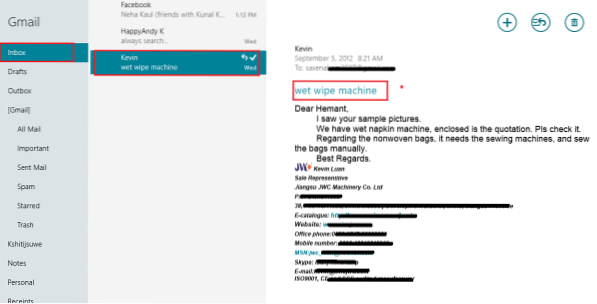
Tryk derefter på Ctrl + P i kombination for at hente enhedsmenuen fra Windows 8 Mail-appen. En liste over udskrivningsenheder vil være tilgængelig på højre side. Brug pil op og pil ned til at vælge en printer. Her valgte jeg Microsoft XPS Document Writer.
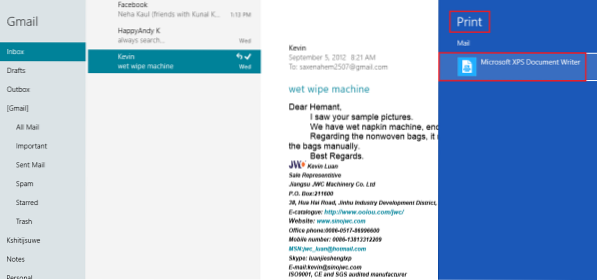
Klik på den! Du får mulighed for at ændre enten retning eller størrelse efter eget valg. Se skærmbilledet nedenfor.
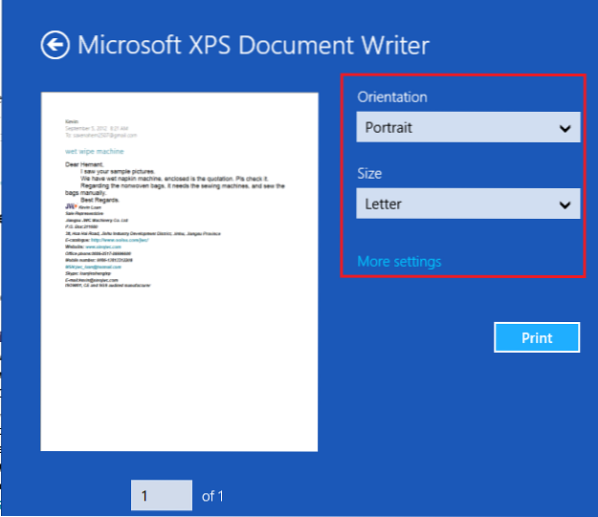
Hvis du vil have adgang til yderligere indstillinger, skal du klikke på Flere indstillinger. Når ændringer er foretaget, skal du klikke på 'Udskriv'.
På få sekunder får du en underretning - Fil gemt i dokumentmappen.

Gå til afsnittet Dokumenter og kontroller det.
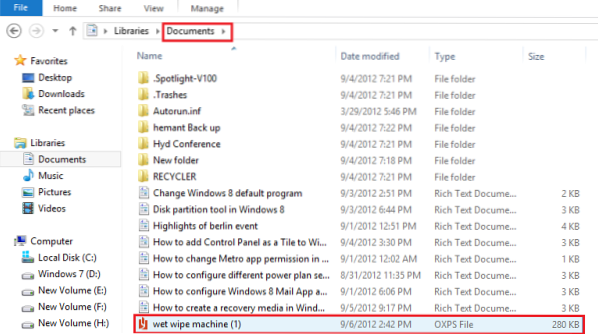
Nu kan du nemt udskrive det!
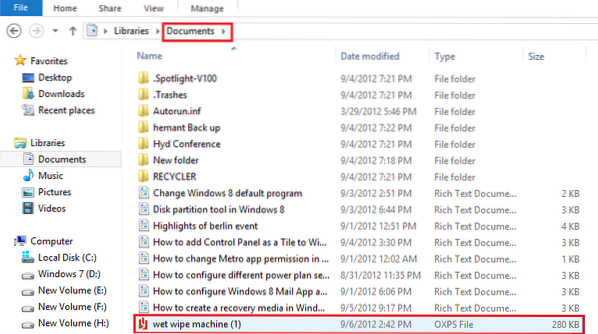
 Phenquestions
Phenquestions


